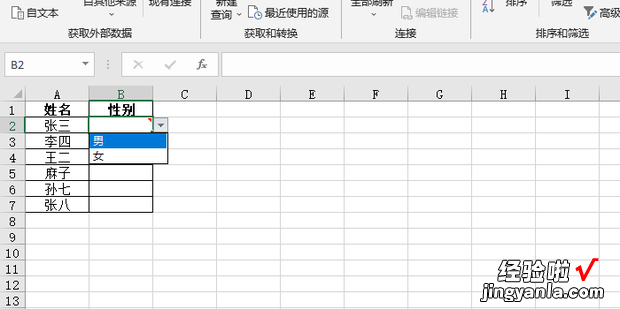如何在Excel表格中快速输入性别呢?今天一起来学习一下吧 。
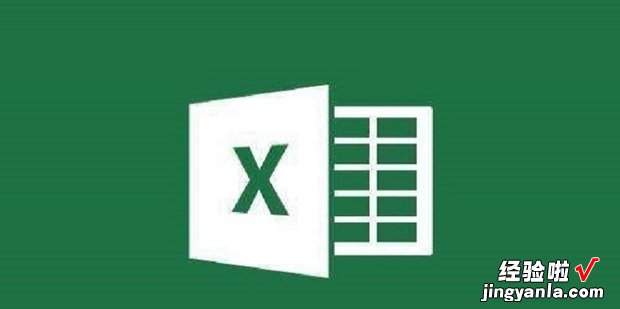
更改单元格格式
打开需要编辑的表格
进入后选中需要快速输入性别的单元格
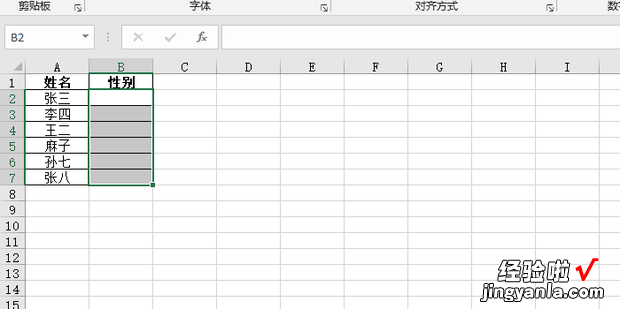
右键设置单元格格式
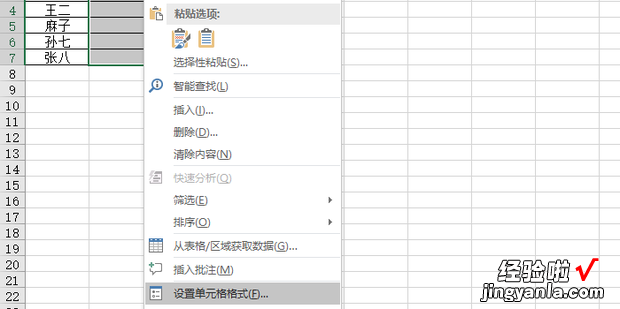
选择自定义输入“[=0]“男”;[=1]”女””
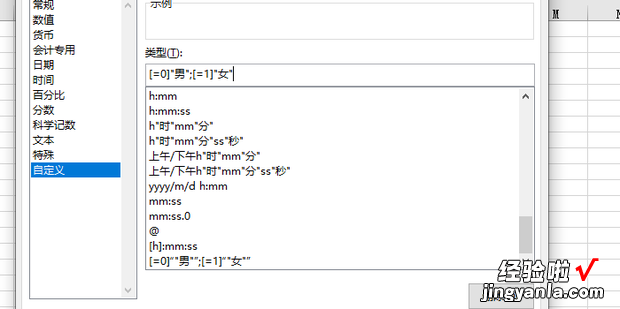
此时返回单元格输入1后回车
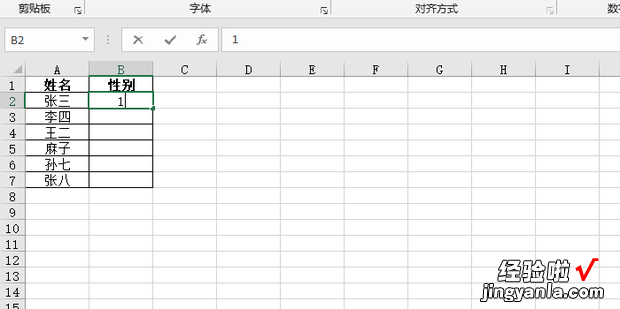
回车后即可返回女,然后在下方输入0
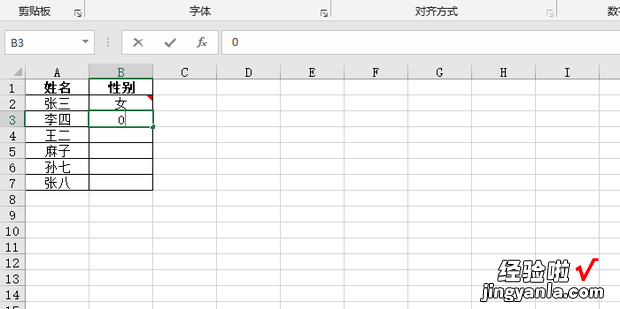
回车后即可返回男
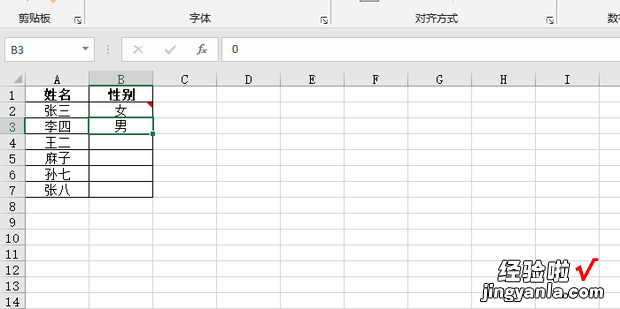
数据验证
点击上方的数据选项【如何在Excel表格中快速输入性别,excel表格快速输入时间格式】
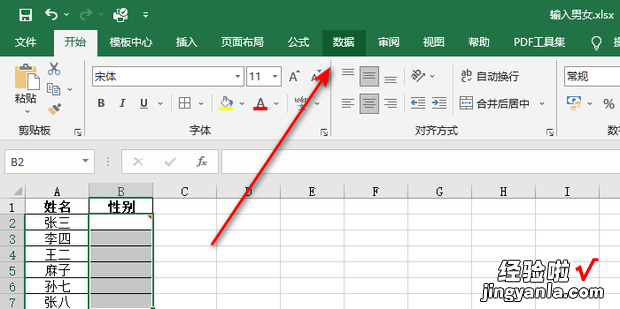
进入后点击数据验证
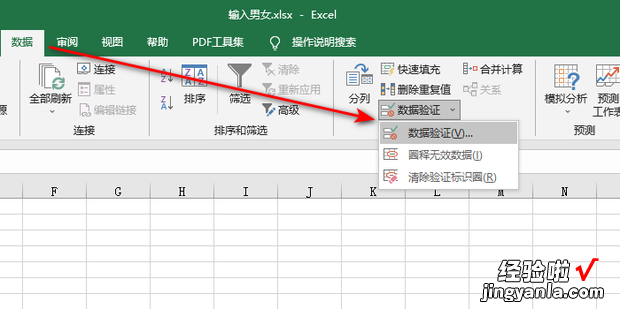
在允许中选择序列选项
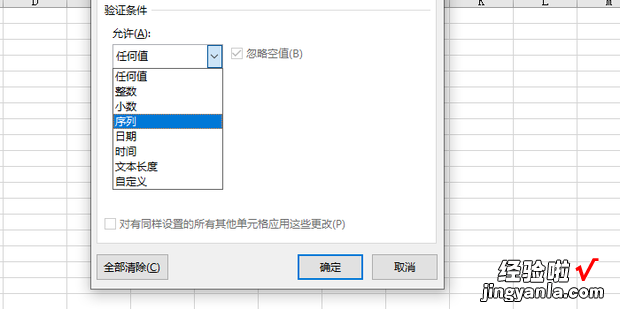
将来源设置为“男,女” 。
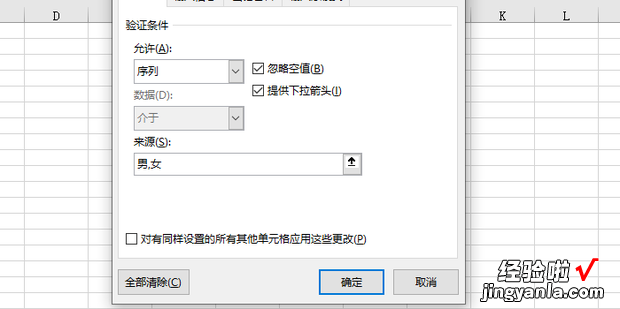
效果如图所示,点击旁边的倒三角即可选中男或女